Как воспользоваться скидкой из мобильного приложения на кассе

«Кошелёк» — это приложение для мобильных устройств на базе iOS и Android, которое позволяет добавлять банковские, скидочные, транспортные и другие карты для их хранения и последующего использования.
Иными словами, вам больше не придется носить с собой огромное количество разных пластиковых карт, ведь все они могут храниться в одном приложении. Приложение является первым и самым крупным в России агрегатором пластиковых карт.
Как пользоваться приложением?
Всё гениальное просто:
Скачиваете приложение → Добавляете карту → Пользуетесь!
Если же разбираться подробнее, то приложение доступно в AppStore и GooglePlay.


После установки Кошелька на свое мобильное устройство, вам необходимо будет зарегистрироваться, если у вас еще нет аккаунта.
Можно использовать приложение и без регистрации, но тогда функционал будет ограничен.
Чтобы добавить карты, достаточно просто их сфотографировать. Более подробно процесс добавления карты описан в этой статье ниже.
При оплате на кассе, вы сможете использовать оцифрованную версию пластиковой карты из приложения «Кошелёк».
Основные преимущества Кошелька:
- Удобство — вам больше не придется носить десятки пластиковых карт в своей визитнице, вы не забудете их дома и всегда сможете сэкономить в любимых магазинах.
- Выгода — лучшие скидки и бонусы уже собраны в приложении, специальные акции и подарочные сертификаты ждут вас в магазине предложений.
- Безопасность — фотографии карт обрабатываются на вашем смартфоне и никуда не отправляются, все личные данные и данные карт зашифрованы, а использование карт сертифицировано на соответствие стандартам безопасности международных платежных систем.
Продукт постоянно обновляется, добавляются новые магазины и различные программы лояльности. Это делает использование приложения еще более выгодным.
После установки Кошелька на свое мобильное устройство, необходимо пройти регистрацию.
Сделать это можно по номеру телефона, либо через аккаунты в Facebook, Вконтакте, Google или Одноклассники.
При вводе номера, на него будет отправлен код подтверждения, который нужно ввести в соответствующее поле.
Далее, задаете пароль, который будет использоваться для авторизации в приложении.
После чего вы попадете в личный кабинет, где будут доступны все функции приложения, в том числе Добавление карт.

Пройдемся по основным функциям, которые доступны в личном кабинете.
Основные функции приложения «Кошелёк»
При нажатии на свое имя, откроется профиль, который стоит заполнить, так как эти данные используются для выпуска карт, сертификатов и купонов в приложении. Тем более, здесь не так много полей, поэтому заполнение не займет более пары минут.
- Имя
- Фамилия
- Отчество
- Дата Рождения
- Пол
- Номер телефона
- Почта
- Социальные сети (можно привязать свои социальные сети)
Магазин предложений
Эта функция показывает доступные предложения в системе «Кошелёк», которые рекомендованы для вашего региона.
Здесь вы можете добавить свою карту, либо выпустить новую в магазинах-партнерах. Также тут отображены скидки, сертификаты и купоны.
Управление картами
Здесь представлены ваши текущие карты. Из этого меню можно удалять карты, а также восстанавливать их. Например, если вы переустановили приложение на другом устройстве, то в этом разделе можно будет восстановить все свои карты, которые ранее были привязаны к личному кабинету.
Ваш город
Здесь указывается город, в котором вы находитесь. Программа по умолчанию определяет ваше местоположение с помощью гео-позиции. Это необходимо для того, чтобы показывать вам наиболее актуальные предложения в Магазине.
Добавление чека
С помощью этого раздела вы сможете добавлять и хранить в Кошельке копии чеков из магазинов. Для использования функции нужно заполнить Имя, Номер телефона и Почтовый адрес.
Как добавить карту в Кошелек?
Добавить свои карты в Кошелёк совсем не сложно.
Для начала нужно перейти в Магазин предложений. Сделать это можно из главного экрана при нажатии на кнопку «Добавить в кошелёк».

Либо через меню слева, выбрав пункт «Магазин предложений»

Так вы попадете в Магазин предложений, где есть возможность добавления своей карты при нажатии на соответствующую кнопку.
Добавление карты по фото
Сразу после нажатия на кнопку включается камера и активируется функция добавления карты.
Процесс добавления карты:
- Положите карту на ровную поверхность, чтобы была видна лицевая сторона
- Наведите камеру телефона так, чтобы карты попала в прямоугольник
- Сфотографируйте карту
- Переверните скидочную карту и сделайте второй снимок
- Нажмите подтвердить
Добавление карты по номеру
Возможно, приложение Кошелек еще не интегрировано с магазином, скидочную карту которого вы хотите добавить.
Приложение предложит отсканировать штриход на более близком расстоянии. Если штрихкода нет, то можно ввести номер карты.
Карта поступает в обработку, которая, как правило, занимает несколько минут.

Статусы карт
Сразу после добавления карта доступна в кошельке, в правом верхнем углу может быть указать соответствующий статус карты, например, «Карта в обработке» или «Необходимо обновление», если ваша карта устарела.

При нажатии на карту доступна сводная информация по ней:
- Номер штрихкода
- Номер карты
- Статус
В приложении Кошелек добавленные карты имеют свои статусы. Эти статусы показывают то, что вы можете или не можете сделать с картой в данный момент.
Для вашего удобства мы сделали расшифровку всех статусов в приложении.
Карта в обработке
Когда вы добавляете карту, она проходит проверку в системе. На этот период карте присваивается статус в обработке.

Обычно, автоматическая обработка занимает не более 2-3 минут, при условии, что вы добавили карту магазина-партнера и на ней есть штрихкод. Как только обработка завершится, у вашей карты появится статус «Принимается»
Если же вы добавляете карту от магазина НЕ партнера, то процесс обработки может затянуться на несколько часов.
Лучше всего будет дополнительно проверить статус такой карты:
- Нажать на карту, которая находится в обработке
- Посмотреть пункт «Статус карты»
- Принимается / Не принимается
Принимается
Данный статус можно посмотреть в подробной информации по карте.

Если вы видите статус «Принимается», то вы можете пользоваться картой для получения скидок и бонусов, просто показав ее на кассе, как обычную карту. Этот статус получают все карты выпущенные в Магазине предложений или пластиковые карты компаний-партнеров.
Не принимается
Карты с таким статусом не принимаются в магазинах. Скорее всего, данный магазин еще не стал партнером приложения Кошелек, но таких остается все меньше и меньше. Есть вероятность, что через некоторое время магазин все-таки осуществит техническую возможность приема карт через приложение.

Какие карты могут получить статус «не принимается»:
- Карты с магнитной полосой или чипом — смартфоны не умеют читать данные с магнитной полосы или чипа, поэтому не получится загрузить данные по карте в приложение.
- Техническая невозможность — во многих магазинах все еще установлено оборудование, которое не может провести скидку по карте со штрихкодом.
- Отказ от приема карт — руководство магазина может запретить менеджерам принимать карты в электронном виде по своим личным соображениям. Приложение Кошелек собирает отзывы от своих пользователей. И при наличии объективных данных по отказу от приема карт через приложение в конкретных магазинах, им может присваивается статус «не принимается»
Необходима активация
Статус, которые получают карты, добавленные в кошелек, но без возможности использования.

Чтобы произвести активацию необходимо:
- Нажать на карту, чтобы перейти в дополнительную информацию по ней
- Нажать кнопку «Активировать карту» (или «Отказаться от карты», если она не нужна вам)
- Согласиться с правилами участия в программе лояльности и нажать Продолжить
После этих простых действий карта становится активированной и приобретает статус «Принимается».
Требуется подтверждение
Некоторые магазины-партнеры требует подтверждения того, что вы являетесь Владельцем карты. Это сделано с целью безопасности Магазина и Покупателя, чтобы предотвратить использование карт третьими лицами.

Для подтверждения карты делаем следующее:
- Выбираем нужную карту со статусом «Требуется подтвердить»
- Нажимаем на кнопку Подтвердить
- Согласиться с правилами участия в программе лояльности (можно отказаться от получения SMS и E-mail писем) и нажать Продолжить
Если все прошло удачно, то карта получит статут «Принимается».
Добавление банковской карты
Помимо скидочных карт и карт лояльности, вы также можете добавить в Кошелек свои банковские карты. Это позволит осуществлять покупку подарочных сертификатов от партнеров.
Добавление банковских карт доступно только для устройств на Android
Возможно, в скором времени будет добавлена поддержка банковских карт и для iOS устройств, но в данный момент это привилегия владельцев Андроид смартфонов. Тем не менее, лучше
Процесс добавления банковской карты
Как и в случае с добавление скидочной карты, в «Магазине предложений» нажимаем «Добавить свою карту»
Включится камера, а также появится верхнее меню, в котором выбираем «Банковские карты»

При добавлении банковской карты нужна фотография только Лицевой стороны карты. Также есть возможность ввести данные карты вручную.
После добавления, карта появится в вашем кошельке. В правом верхнем углу будет статус «Необходима активация»

Чтобы произвести активацию, нажимаем на соответствующую кнопку внизу экрана. Приложении попросит нас ввести трёхзначный CVC код, который расположен на обратной стороне карты.

Вводим код и нажимаем продолжить. Приложение может запросить пароль, который вы указывали при регистрации. После чего отправит смс с кодом подтверждения, для совершения тестового списания (на сумму 1 рубль) с карты для проверки действительности.
Если списание прошло успешно, то карта станет доступна для работы. Списанные деньги будут возвращены на счет и вы получите смс об отмене покупки.
Теперь вы можете пользоваться банковской картой для оплаты подарочных сертификатов внутри приложения Кошелек.

Данные ваших карт надёжно защищены в соответствии с международными стандартами PCI DSS и никогда не передаются в открытом виде.
Удаление карты из Кошелька
Если вы не хотите более пользоваться той или иной картой, то её можно удалить.
В приложении Кошелек существует два способа удаления карты.
Способ 1: Удаление через меню карты

Чтобы произвести удаление карты через дополнительное меню, необходимо сделать следующее:
- Выбрать карту в главном меню, где представлен список всех карт
- Нажать на нее, чтобы увидеть подробную информацию по карте
- В правом верхнем углу нажать на дополнительную информацию по карте
- Нажать на кнопку удалить и подтвердить удаление
Карта будет удалена из вашего кошелька.
Способ 2: Удаление в разделе «Управление картами»
Есть и второй способ удаления карт, с его помощью проще удалять несколько карт, так как не придется заходить в каждую отдельно.

Итак, процедура удаления:
- Открываем боковое меню
- Выбираем раздел «Управление картами»
- Откроется список карт
- Нажимаем на значок корзины напротив карты, которую хотим удалить
- Подтверждаем удаление
Готово. Карта удалена.
Если у вас возникли какие-то сложности, то можете задавать вопросы в комментариях или обратиться в тех.поддержку приложения Кошелек.
Это все. Теперь вы можете не носить с собой пластиковые карты, а добавить их в приложение Кошелек и всегда иметь возможность получить приятную скидку в любимых магазинах. Удачных покупок!

Дисконтные карты — прошлый век: теперь скидки хранятся в телефоне. Расскажем о лучших мобильных приложениях для скидочных карт, которые позволят вам экономить, не забивая кошелек пластиком. А вы помогите нам выбрать лучшее — примите участие в нашем опросе в конце статьи! Виртуальные дисконтные карты: суть Наверняка, у вас в кошельке или сумке лежит больше одной [. ]

Дисконтные карты — прошлый век: теперь скидки хранятся в телефоне. Расскажем о лучших мобильных приложениях для скидочных карт, которые позволят вам экономить, не забивая кошелек пластиком. А вы помогите нам выбрать лучшее — примите участие в нашем опросе в конце статьи!
Виртуальные дисконтные карты: суть
Наверняка, у вас в кошельке или сумке лежит больше одной скидочной карты. Торговые сети выдают пачками их в рамках маркетинговых акций.
Раньше для считывания дисконтных карт на кассе использовались планшетные и лазерные сканеры. Теперь им на смену приходит новое поколение — фотосканеры. С их помощью информацию о скидке можно считать даже с фотографии карты на экране телефона.
Таким образом, пластик становится не нужен. Вместо него можно использовать приложения-аггрегаторы дисконтных карт, которые позволяют хранить их снимки в цифровом виде.
PINbonus
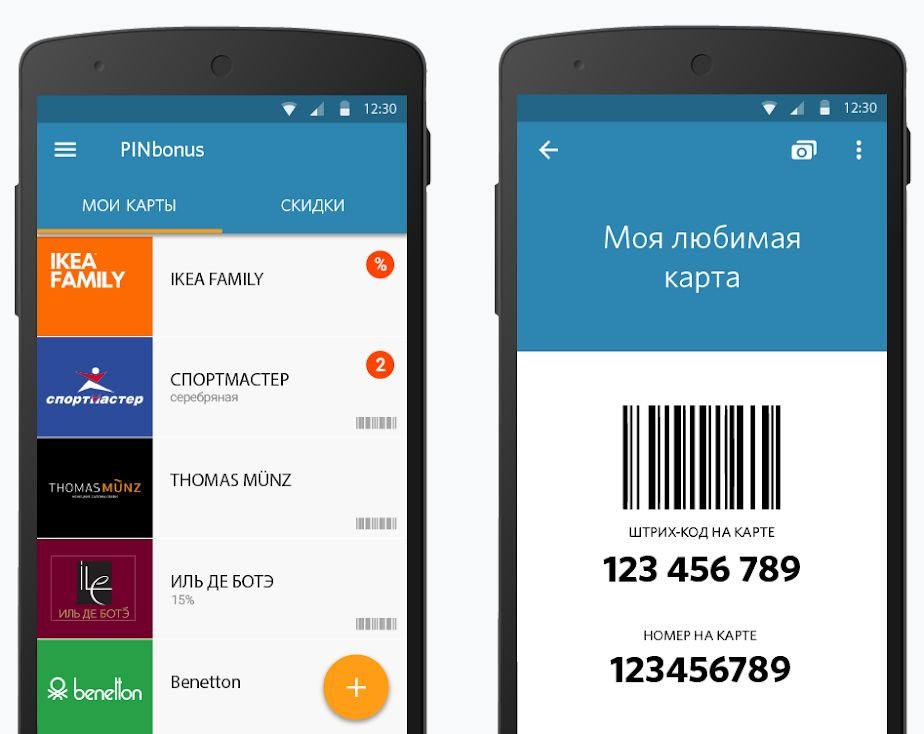
Простейшее приложение для скидочных карт, работающее на основе готовой базы штрих-кодов разных магазинов. Откройте приложение, выберите из списка нужный вам магазин (доступны 200+ разных, от «Спортмастера» до Дикой Орхидеи) и поднесите к телефону свою карточку этого магазина.
PINbonus считает штрих-код с вашей карты и сохранит его в телефоне в удобочитаемой форме. Теперь на кассе магазина вы можете просто показать штрих-код на экране приложения. Кассир считает его сканером, и вы получите свою скидку.
Stocard
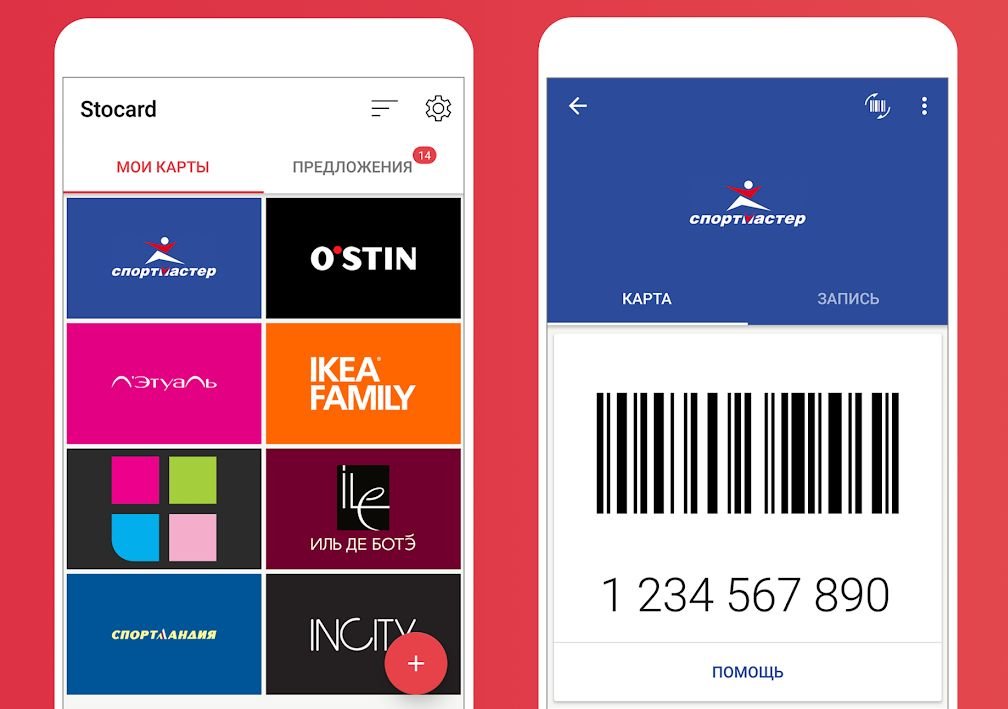
Более продвинутый вариант. Вы можете не только выбрать магазин из списка, но и вручную ввести номер любой скидочной карты. А это значит, вы можете вносить в приложение не только свои карты, но и карты своих друзей и родных.
Кроме того, есть такая интересная вещь, как общедоступные карты. Они выкладываются пользователями интернета в группах совместных покупок — поищите их в социальных сетях. Stocard позволяет добавлять и использовать и такие карточки.
Еще один замечательный бонус: включите в приложении функцию «Помощник». Когда вы подойдете к магазину, приложение Stocard определит ваше местоположение и автоматически «достанет» скидочную карту этого магазина. Просто выньте телефон из кармана и покажите кассиру.
Кошелёк
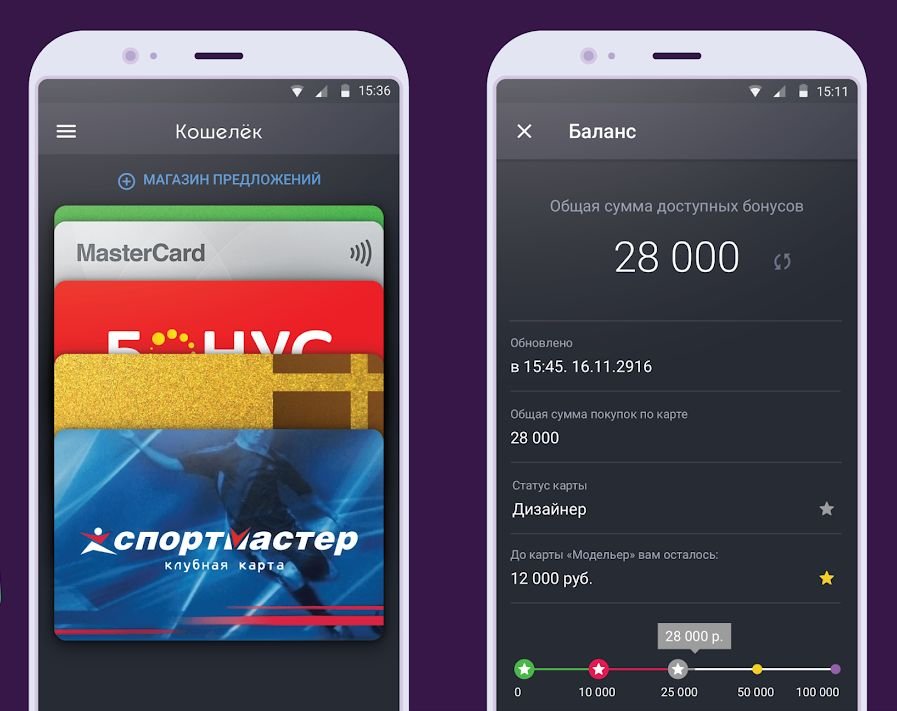
Еще более функциональное приложение для дисконтных карт, позволяющее фотографировать карты. Благодаря этому в нем можно хранить не только скидочные карты, но купоны, чеки со скидкой, подарочные сертификаты, банковские и транспортные карты, билеты на мероприятия — словом, все, что лежит в вашем кошельке.
Расплачивайтесь из приложения «Кошелёк» в онлайн-магазинах и мобильных приложениях и автоматически получайте скидки по своим картам. Следите за накоплением бонусов на картах. А также регистрируйтесь в программах лояльности магазинов-партнеров и получайте новые скидки.
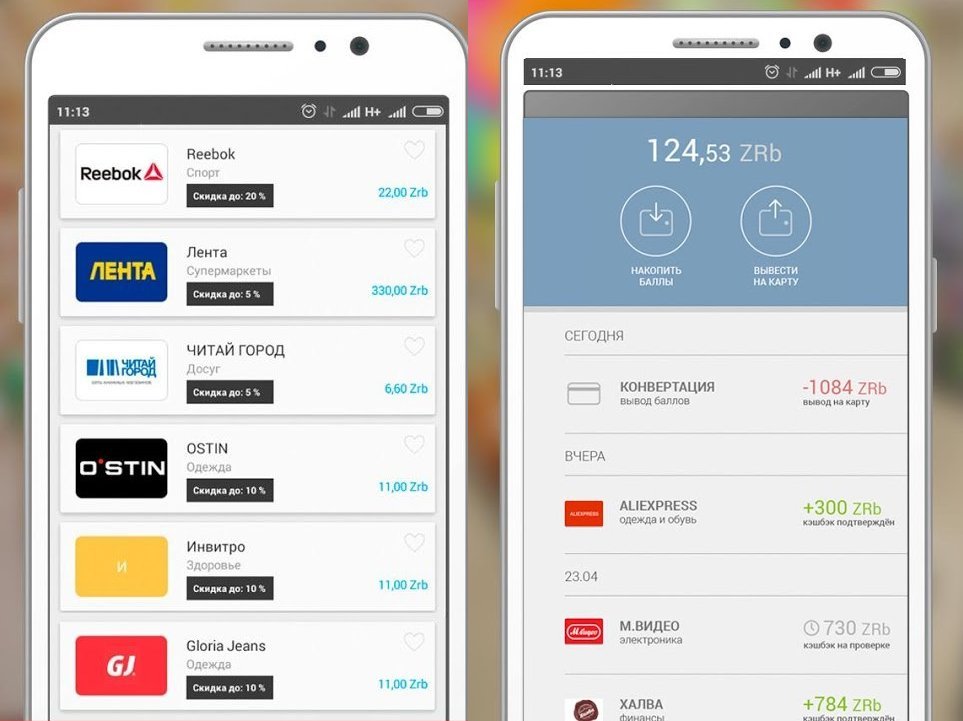
Удивительное приложение виртуальных дисконтных карт, которое позволяет зарабатывать! Внесите в приложение данные любой своей скидочной карты и «сдавайте её в аренду» другим пользователям. За это приложение будет дарить вам кэшбэк в виртуальной валюте — до 15% на любые покупки. Его затем можно перевести в реальные деньги.
Пользуйтесь картами, которые сдаются в аренду другими пользователями, и получайте уникальные скидки, которых нет у вас. Доступны в том числе карты с кэшбэком: к примеру, на AliExpress по чужой карте из приложения getCard можно вернуть себе до 60% от покупки.
Cardved
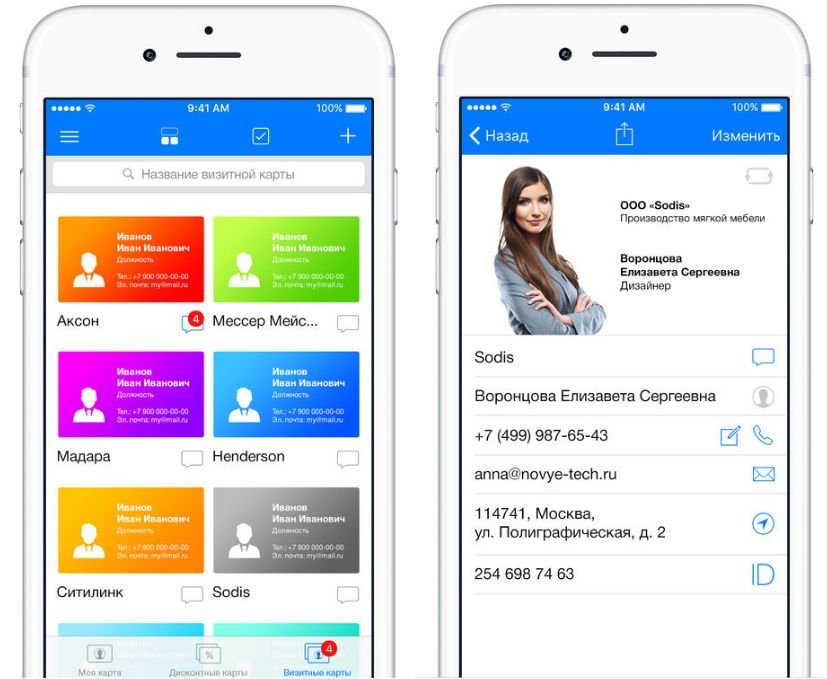
Еще одно приложение для фотографирования скидочных карт, отличительной особенностью которого является возможность хранить визитки. Не только хранить, но и бесплатно создавать их — для этого в приложении есть встроенный редактор.
Виртуальные дисконтные карты — удобный способ экономить, но работает пока не везде. Поинтересуйтесь, принимает ли ваш любимый магазин или кафе цифровые карты скидок. Если в магазине нет фотосканера, вы можете договориться, чтобы продиктовать номер своей карты кассиру.

Ну почему не все магазины принимают такой вариант? Это ведь так удобно!!
В наше время почти каждый магазин имеет свою дисконтную карту. Скидки по некоторым очень значительные. Но представьте, сколько их у нас? 10? 50? Носить с собой 100500 карт каждый день не очень то хочется, а поездка в магазин не всегда бывает заранее спланирована. Что же тогда делать?
Я давно думала - ну почему уже кто-нибудь не придумает одну общую карту скидок, на которую можно шифровать привилегии множества разных магазинов?
Кто-то пошёл по другому пути, не менее удобному - создал приложение, в которое можно сохранить неограниченное количество дисконтных карт, введя только их штрих-коды. Штрих-код нужной вам карты необходимо только открыть на экране смартфона и показать продавцу, чтобы тот отсканировал карту сканером.
!! Такой способ давно работает, например, в магазине Декатлон. У них можно зарегистрироваться на сайте, после чего скачать их приложение и пользоваться всеми привилегиями постоянного покупателя. Штрих-код карты находится в приложении, и пластиковый её вариант получать совсем не обязательно.
Я использую приложение Stocard для Android.

На фото выше небольшая часть сохранённых в программе карт.
При желании, можно сортировать их по наименованию, частоте использования.

В каталоге много существующих магазинов, но если нет подходящего, можно добавить магазин самостоятельно. Разница лишь в том, что у добавленной вручную карты не будет предустановленной картинки, но фон вы так же сможете загрузить сами.

Для наглядности (а может чтобы доказать, что карта у вас точно есть), приложение предлагает сфотографировать лицевую и обратную сторону пластика. Но это не обязательно.

Как я писала ранее, для того, чтобы воспользоваться картой на кассе, необходимо всего лишь открыть приложение и показать штрих-код продавцу для сканирования.

Кроме того, в приложении есть раздел "Предложения", в котором магазины могут размещать интересные акции или специальные скидки, но я пока не видела у себя чего-то подобного.

Достоинства приложения.
- Занимает минимум места - в качестве приложения в смартфоне
- Вмещает в себя неограниченное количество самых разных дисконтных карт
- Сводит риск потери какой-либо карты практически к нулю (если только вместе со смартфоном)
Недостатки приложения.
- Нельзя внести карту с магнитной полосой вместо штрих-кода - ну теоретически вы её сохранить можете, но вот воспользоваться - не факт
- Конечно, нужен заряженный смартфон - если аппарат отключится, доступа к картам вы лишитесь
- Не во всех магазинах принимают дисконтные карты в таком виде - действительно, многие продавцы просто-напросто боятся чего-то нового, а у некоторых оборудование отказывается сканировать карту с экрана
Магазины, в которых я лично предъявляла карту через приложение Stocard:
- Домовой - приняли
- Лента - не каждый кассир, но на стойке информации одной из Лент сказали в случае отказа просить звонить им
- Декатлон
- Перекрёсток
- Ikea
Список опробованных мною магазинов буду пополнять.
Я надеюсь, что скоро предъявление карт через такие приложения станет в порядке вещей, а сами приложения, в том числе и Stocard, будут развиваться и облегчать нашу жизнь!
Я рекомендую приложение Stocard!
Спасибо за внимание к моему отзыву!
Возможно, вам будут интересны другие мои отзывы, например:
Подробный отзыв про Мобильное приложение "Почта России" - неожиданное, но оно очень удобное и полезное!
Читайте также:


